
คำสั่ง tar บน Linux มักใช้ในการสร้างไฟล์เก็บถาวร. tar.gz หรือ. tgz หรือที่เรียกว่า "tarballs" คำสั่งนี้มีตัวเลือกมากมาย แต่คุณต้องจำตัวอักษรสองสามตัวเพื่อสร้างไฟล์เก็บถาวรด้วย tar อย่างรวดเร็ว คำสั่ง tar สามารถแยกไฟล์เก็บถาวรที่เป็นผลลัพธ์ได้เช่นกัน
คำสั่ง GNU tar ที่มาพร้อมกับการกระจาย Linux มีการบีบอัดรวม สามารถสร้างไฟล์เก็บถาวร. tar จากนั้นบีบอัดด้วยการบีบอัด gzip หรือ bzip2 ในคำสั่งเดียว นั่นคือสาเหตุที่ไฟล์ผลลัพธ์เป็นไฟล์. tar.gz หรือไฟล์. tar.bz2
บีบอัดไดเร็กทอรีทั้งหมดหรือไฟล์เดียว
ใช้คำสั่งต่อไปนี้เพื่อบีบอัดไดเร็กทอรีทั้งหมดหรือไฟล์เดียวบน Linux นอกจากนี้ยังบีบอัดไดเร็กทอรีอื่น ๆ ทั้งหมดภายในไดเร็กทอรีที่คุณระบุอีกนัยหนึ่งคือมันทำงานซ้ำได้
tar -czvf name-of-archive.tar.gz / path / to / directory-or-file
นี่คือความหมายที่แท้จริงของสวิตช์เหล่านี้:
- -ค: ค สร้างที่เก็บถาวร
- -z: บีบอัดไฟล์เก็บถาวรด้วย g ด้วย ip.
- -v: แสดงความคืบหน้าในเทอร์มินัลขณะสร้างที่เก็บถาวรหรือที่เรียกว่า“ ที่ โหมด verbose” v เป็นทางเลือกในคำสั่งเหล่านี้เสมอ แต่ก็มีประโยชน์
- -f: ให้คุณระบุไฟล์ ฉ ชื่อไฟล์ของไฟล์เก็บถาวร
สมมติว่าคุณมีไดเร็กทอรีชื่อ "stuff" ในไดเร็กทอรีปัจจุบันและต้องการบันทึกลงในไฟล์ชื่อ archive.tar.gz คุณต้องเรียกใช้คำสั่งต่อไปนี้:
tar -czvf ไฟล์ archive.tar.gz
หรือสมมติว่ามีไดเรกทอรีที่ / usr / local / บางอย่างในระบบปัจจุบันและคุณต้องการบีบอัดเป็นไฟล์ชื่อ archive.tar.gz คุณต้องเรียกใช้คำสั่งต่อไปนี้:
tar -czvf archive.tar.gz / usr / local / something
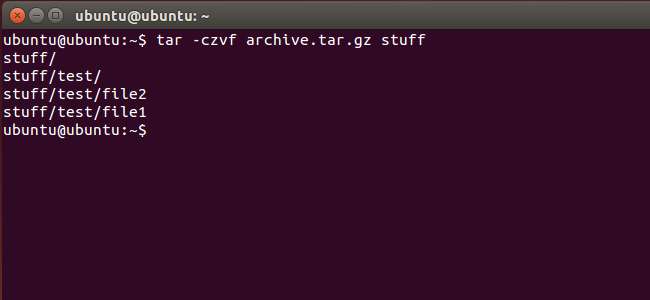
บีบอัดหลายไดเรกทอรีหรือไฟล์ในครั้งเดียว
ที่เกี่ยวข้อง: วิธีจัดการไฟล์จาก Linux Terminal: 11 คำสั่งที่คุณต้องรู้
แม้ว่า tar มักจะใช้ในการบีบอัดไดเรกทอรีเดียว แต่คุณสามารถใช้เพื่อบีบอัดไดเรกทอรีหลาย ๆ ไฟล์หลายไฟล์ , หรือทั้งคู่. เพียงแค่ระบุรายการไฟล์หรือไดเรกทอรีแทนไฟล์เดียว ตัวอย่างเช่นสมมติว่าคุณต้องการบีบอัดไดเร็กทอรี / home / ubuntu / Downloads ไดเร็กทอรี / usr / local / stuff และไฟล์ /home/ubuntu/Documents/notes.txt คุณเพียงแค่เรียกใช้คำสั่งต่อไปนี้:
tar -czvf archive.tar.gz / home / ubuntu / ดาวน์โหลด / usr / local / stuff /home/ubuntu/Documents/notes.txt
เพียงแค่แสดงรายการไดเรกทอรีหรือไฟล์มากเท่าที่คุณต้องการสำรองข้อมูล
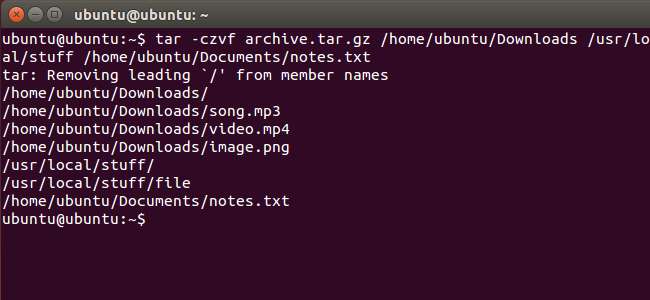
ไม่รวมไดเรกทอรีและไฟล์
ในบางกรณีคุณอาจต้องการบีบอัดไดเร็กทอรีทั้งหมด แต่ไม่รวมไฟล์และไดเร็กทอรีบางไฟล์ คุณสามารถทำได้โดยการต่อท้ายไฟล์
--ไม่รวม
สลับสำหรับแต่ละไดเร็กทอรีหรือไฟล์ที่คุณต้องการยกเว้น
ตัวอย่างเช่นสมมติว่าคุณต้องการบีบอัด / home / ubuntu แต่คุณไม่ต้องการบีบอัดไดเร็กทอรี / home / ubuntu / Downloads และ /home/ubuntu/.cache วิธีการทำมีดังนี้
tar -czvf archive.tar.gz / home / ubuntu --exclude = / home / ubuntu / ดาวน์โหลด --exclude = / home / ubuntu / .cache
--ไม่รวม
สวิตช์มีประสิทธิภาพมาก ไม่ใช้ชื่อไดเร็กทอรีและไฟล์ แต่ยอมรับรูปแบบจริงๆ มีอะไรอีกมากมายที่คุณทำได้ ตัวอย่างเช่นคุณสามารถเก็บถาวรไดเร็กทอรีทั้งหมดและยกเว้นไฟล์. mp4 ทั้งหมดด้วยคำสั่งต่อไปนี้:
tar -czvf archive.tar.gz / home / ubuntu --exclude = *. mp4
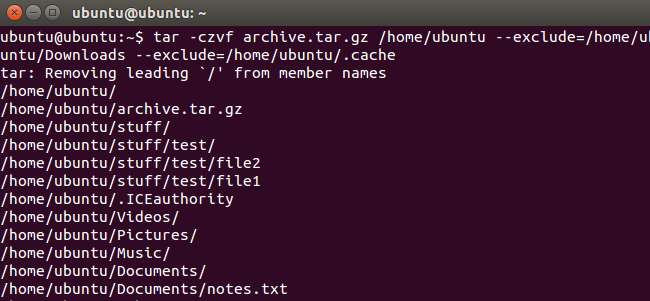
ใช้การบีบอัด bzip2 แทน
แม้ว่าการบีบอัด gzip จะถูกใช้บ่อยที่สุดในการสร้างไฟล์. tar.gz หรือ. tgz แต่ tar ยังรองรับการบีบอัด bzip2 สิ่งนี้ช่วยให้คุณสร้างไฟล์บีบอัด bzip2 ซึ่งมักมีชื่อว่า. tar.bz2, .tar.bz หรือไฟล์. tbz ในการทำเช่นนั้นให้แทนที่ -z เป็น gzip ในคำสั่งที่นี่ด้วย a -j สำหรับ bzip2
Gzip เร็วกว่า แต่โดยทั่วไปแล้วจะบีบอัดน้อยลงเล็กน้อยดังนั้นคุณจะได้ไฟล์ที่ค่อนข้างใหญ่กว่า Bzip2 ช้ากว่า แต่บีบอัดมากกว่าเล็กน้อยคุณจึงได้ไฟล์ที่ค่อนข้างเล็กกว่า Gzip เป็นเรื่องปกติมากขึ้นโดยระบบ Linux ที่ถอดออกมาบางระบบรวมถึงการสนับสนุน gzip ตามค่าเริ่มต้น แต่ไม่รองรับ bzip2 โดยทั่วไปแล้ว gzip และ bzip2 เป็นสิ่งเดียวกันและทั้งสองอย่างจะทำงานในลักษณะเดียวกัน
ตัวอย่างเช่นแทนที่จะเป็นตัวอย่างแรกที่เราจัดเตรียมไว้สำหรับการบีบอัดไดเร็กทอรี stuff คุณจะต้องรันคำสั่งต่อไปนี้:
-kabf archive.tar.bay2stuf ของเขา
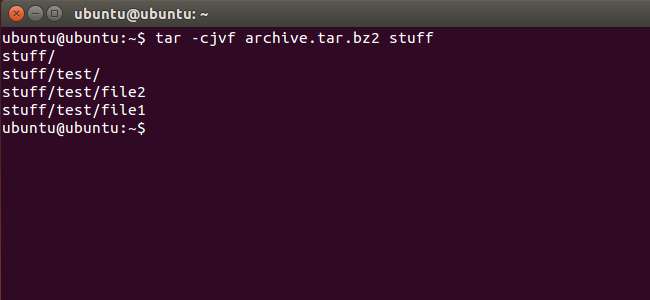
แยกไฟล์เก็บถาวร
เมื่อคุณมีไฟล์เก็บถาวรแล้วคุณสามารถแตกไฟล์ได้ด้วยคำสั่ง tar คำสั่งต่อไปนี้จะแยกเนื้อหาของ archive.tar.gz ไปยังไดเร็กทอรีปัจจุบัน
ของเขา -sajbof archive.tar.gaj
มันเหมือนกับคำสั่งการสร้างไฟล์เก็บถาวรที่เราใช้ข้างต้นยกเว้นคำสั่ง
-x
สวิตช์แทนที่
-ค
สวิตซ์. นี่เป็นการระบุว่าคุณต้องการ e
x
จัดเก็บข้อมูลแทนการสร้าง
คุณอาจต้องการแยกเนื้อหาของไฟล์เก็บถาวรไปยังไดเร็กทอรีเฉพาะ คุณสามารถทำได้โดยต่อท้ายไฟล์
-ค
สลับไปที่จุดสิ้นสุดของคำสั่ง ตัวอย่างเช่นคำสั่งต่อไปนี้จะแตกเนื้อหาของไฟล์ archive.tar.gz ไปยังไดเร็กทอรี / tmp
ของเขา -sajbof archive.tar.gaj -c / temp
หากไฟล์นั้นเป็นไฟล์บีบอัด bzip2 ให้แทนที่“ z” ในคำสั่งด้านบนด้วย“ j”
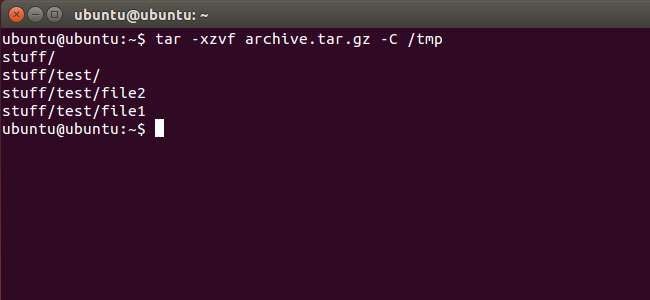
นี่เป็นการใช้คำสั่ง tar ที่ง่ายที่สุด คำสั่งนี้มีตัวเลือกเพิ่มเติมจำนวนมากดังนั้นเราจึงไม่สามารถแสดงรายการทั้งหมดได้ที่นี่ สำหรับข้อมูลเพิ่มเติม. เรียกใช้ ข้อมูล tar คำสั่งที่เชลล์เพื่อดูรายละเอียดคำสั่ง tar หน้าข้อมูล . กด q กุญแจสำคัญในการออกจากหน้าข้อมูลเมื่อคุณทำเสร็จแล้ว นอกจากนี้คุณยังสามารถ อ่านคู่มือของ tar ออนไลน์ .
หากคุณใช้เดสก์ท็อปกราฟิก Linux คุณยังสามารถใช้ยูทิลิตี้บีบอัดไฟล์หรือตัวจัดการไฟล์ที่มาพร้อมกับเดสก์ท็อปของคุณเพื่อสร้างหรือแตกไฟล์. tar ใน Windows คุณสามารถแยกและสร้างไฟล์เก็บถาวร. tar ได้ด้วยไฟล์ 7-Zip ยูทิลิตี้







